Этот урок покажет Вам, как можно с помощью программы adobe photoshop поменять цвет глаз на фотографии, придав им восхитительный эффект. Приступим к нашему уроку. Шаг 1. Для начала Вам необходимо открыть фотографию, на которой Вы собираетесь менять цвет глаз.
Как Вы можете заметить, фотография качественная и глаза девушки на ней и без того красивые, но мы можем сделать их ещё красивее! 
Шаг 2. Используя инструмент овальной области выделения (в английской версии Eliptical Marquee tool; инструмент можно вызвать горячей кнопкой M), выделите глаз для того, чтобы при изменении цвета не поменялся цвет остального изображения. Изображение ниже показывает как нужно сделать выделение: 
Шаг 3. Будьте аккуратнее, выделяя глаз, т.к. можно случайно задеть веко, но ведь нам нужно изменить цвет глаза, а не века, так ведь?
Чтобы убрать веко из выделения, выберите инструмент Прямолинейное лассо — Polygonal lasso tool (горячая кнопка L)
Теперь зажмите Alt и вычтите из выделения лишнюю область. Результат этого шага: 

Шаг 4. Переходим на палитру слоев. Там необходимо зажать опцию «создание нового корректирующего слоя» — create new fill or adjustment layer, и после этого выбрать «цветовой баланс» - color balance.
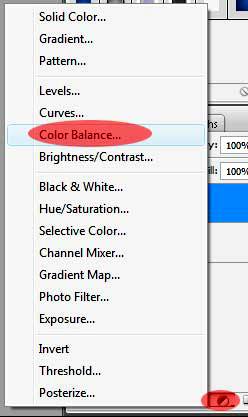
В окне, которое появится, Вы можете предоставить себе свободу в выборе нового цвета для корректируемого глаза. Примеры: 

Шаг 5. И в заключительном этапе нашего урока. Выделите корректирующий слой, измените в параметрах наложения исходную опцию на «перекрытие» — overlay. 
Вы можете опять попробовать изменить смешивание, чтобы результат был ещё более впечатляющим. 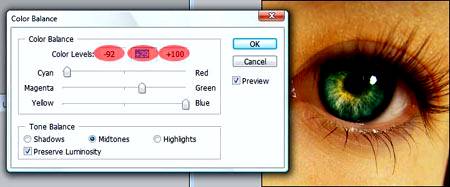
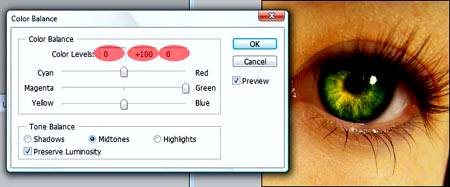
Наслаждайтесь результатом! Если что-то не вышло, не расстраивайтесь, попробуйте снова. Желаем успехов!
Советуем почитать:
|